Esam atvieglojuši Windows atjaunināšanu ar jaunākajiem līdzekļiem un uzlabojumiem, kā arī ar mazāk traucējumiem un restartēšanas reizēm, kad datoru izmantojat visvairāk.
Labākais ir tas, ka jums nekas nav jādara, lai saņemtu jaunākos atjauninājumus, jo tie tiks automātiski lejupielādēti un instalēti, kad būs pieejami. (Ja izmantojat mērāmu savienojumu, atjauninājumi netiek lejupielādēti, līdz izvēlaties tos iegūt.)
Ik pa brīdim datoram var būt nepieciešama restartēšana, lai pabeigtu atjauninājumu instalēšanu. Varat iestatīt aktīvās izmantošanas laiku, lai informētu mūs par laiku, kad parasti izmantojat datoru, un novērstu restartēšanu neērtā laikā.
-
Atlasiet Sākums > Iestatījumi > Windows Update > Papildu opcijas. Sadaļā Aktīvās stundas izvēlieties atjaunināt manuāli vai automātiski pakalpojumā Windows 11.
-
Ja vēlaties pielāgot aktīvās stundas manuāli, atlasiet aktīvās stundas sākuma un beigu laiku.
Esam atvieglojuši Windows atjaunināšanu ar jaunākajiem līdzekļiem un uzlabojumiem, kā arī ar mazāk traucējumiem un restartēšanas reizēm, kad datoru izmantojat visvairāk.
Labākais ir tas, ka jums nekas nav jādara, lai saņemtu jaunākos atjauninājumus, jo tie tiks automātiski lejupielādēti un instalēti, kad būs pieejami. (Ja izmantojat mērāmu savienojumu, atjauninājumi netiek lejupielādēti, līdz izvēlaties tos iegūt.)
Ik pa brīdim datoram var būt nepieciešama restartēšana, lai pabeigtu atjauninājumu instalēšanu. Varat iestatīt aktīvās izmantošanas laiku, lai informētu mūs par laiku, kad parasti izmantojat datoru, un novērstu restartēšanu neērtā laikā.
-
Atlasiet Sākums , pēc Iestatījumi > Atjaunināt & drošības > Windows Update un pēc tam atlasiet Mainīt aktīvās stundas.
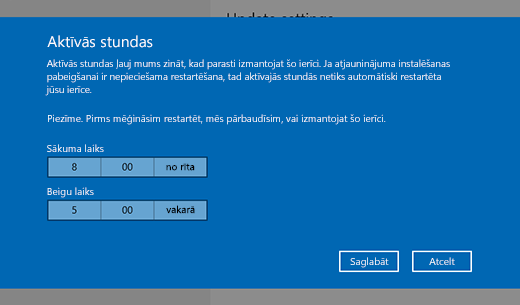
-
Izvēlieties aktīvās izmantošanas laika sākuma un beigu laiku un pēc tam atlasiet Saglabāt.











